Cobrimos vários aplicativos que permitem que vocêcontrole seu Mac ou visualize a tela em um dispositivo iPhone ou Android. Embora haja aplicativos gratuitos disponíveis, os ricos em recursos são pagos principalmente. O Mac Lion, na verdade, possui um recurso de compartilhamento de tela embutido que transforma seu Mac em um servidor VNC. Você pode usar um cliente VNC no seu iPad ou tablet Android para conectar-se ao seu Mac. Você poderá visualizar a tela do Mac pelo menos ou, dependendo do cliente VNC que estiver usando, poderá ter controle completo ou limitado sobre as funções do teclado e do mouse. Os clientes VNC podem ser gratuitos ou pagos. Você não está restrito a usar um determinado. Este guia mostra como compartilhar a tela do seu Mac com um iPad usando o cliente VNC gratuito do Mocha VNC Lite.
Para transformar seu Mac em um cliente VNC sem instalar um aplicativo, vá para Preferências do Sistema e selecione Partilha sob Internet e Wireless. Você verá uma lista de serviços à direita, selecione Compartilhamento de tela. Você terá que desmarcar Gerenciamento remoto se estiver selecionado. Clique Configurações do computador e digite uma senha que o cliente VNC solicitará antes de criar uma conexão.

Instale um cliente VNC no seu iPad ou tablet Android. Trabalhamos com o iPad 2 e o Mocha Lite, que é um cliente VNC gratuito disponível na App Store. Para adicionar um servidor ao Mocha Lite, clique em Novo na tela do aplicativo e você verá a janela de configuração aberta. Se você não vir as definições de configuração, clique em Cardápio no topo e selecione Configurar. O iPad e o Mac devem estar na mesma rede Wi-Fi. Digite o endereço IP do seu Mac no Endereço do servidor VNC campo. Ligar Conexão com Mac OS X Lion e digite seu ID de login e senha do Mac.
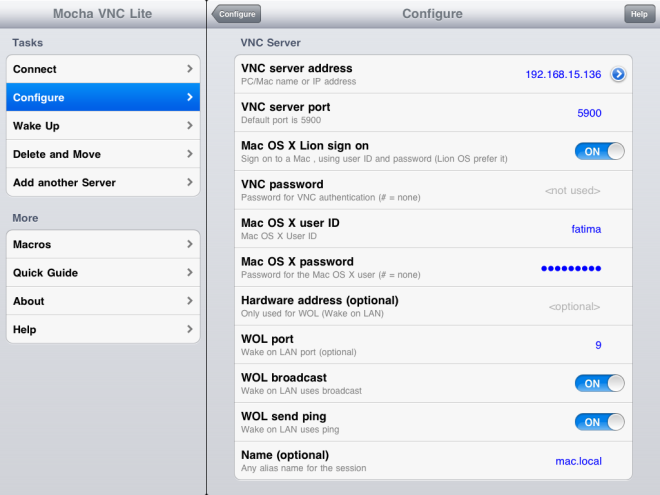
Selecione como o aplicativo exibirá as entradas do teclado e do mouse ou desative-o, girando Modo somente visualização em. No menu à esquerda (clique em Menu na parte superior, se você não vê), selecione Conectar e escolha em qual servidor você deseja se conectar.
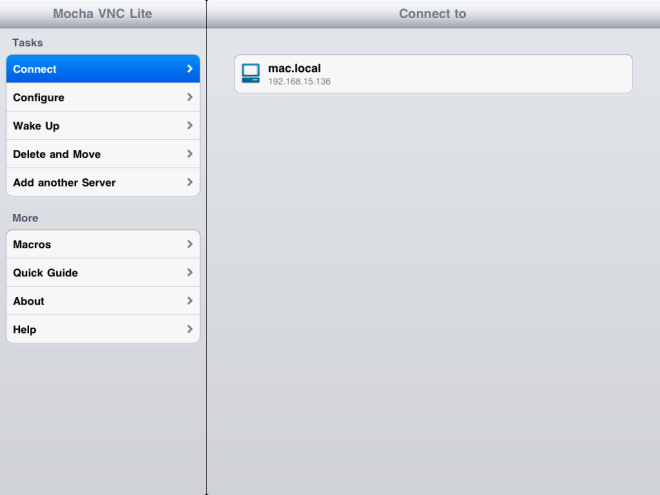
Uma vez conectado, é simplesmente uma questão denavegando nos controles do aplicativo. O aplicativo permite controlar o ponteiro do mouse e o teclado. Você verá uma barra de controles na parte inferior da tela, que pode ser recolhida para maximizar a área da tela clicando na seta na parte inferior direita da tela. Você poderá passar o ponteiro do mouse, independentemente de a barra estar visível ou não.
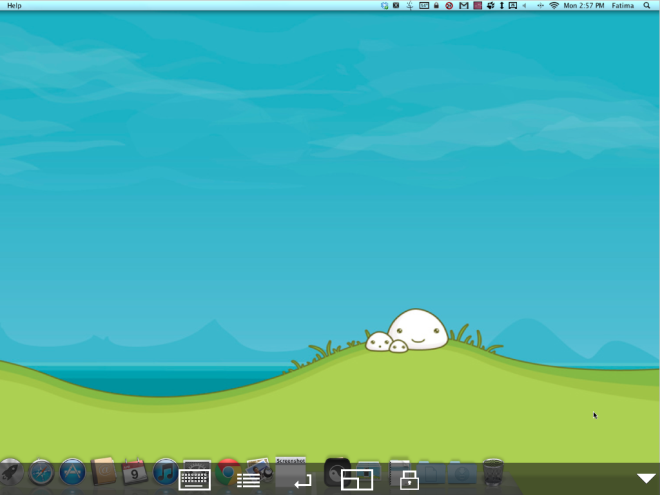
No que diz respeito ao controle do seu Mac a partir de outro dispositivo, este método simples funciona para o iPad. O Mocha também está disponível para Android e, apesar da interface sem brilho, funciona tão bem.
Download Mocha Lite para iPad
Download Mocha para Android











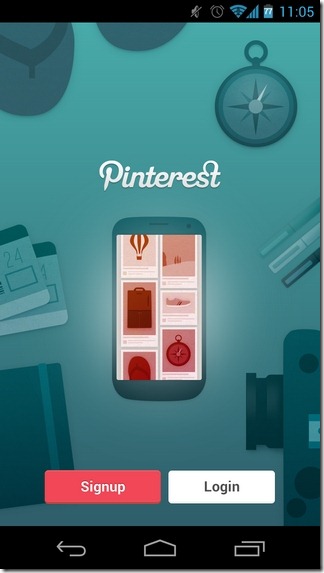

Comentários